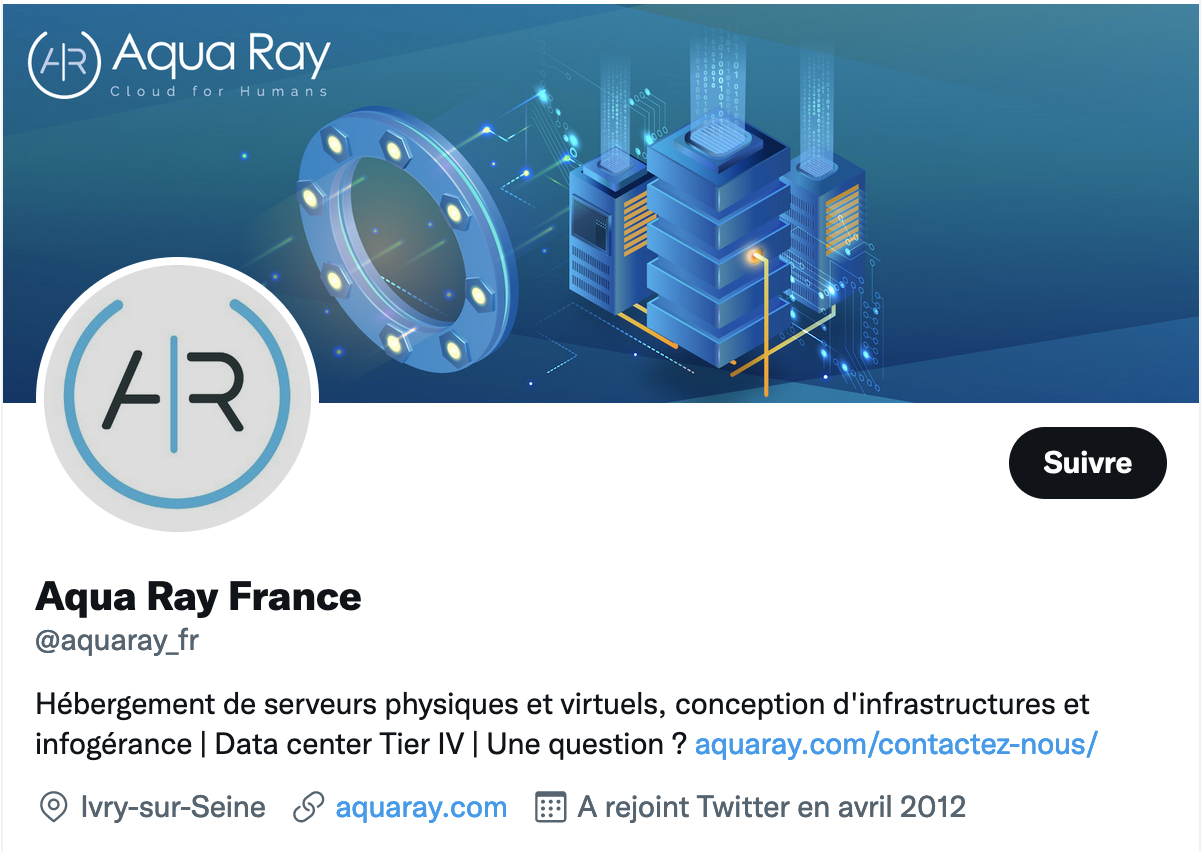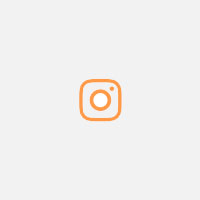L'installation de WordPress sur un serveur se fait en 3 étapes :
L'installation de WordPress sur un serveur se fait en 3 étapes :
Comment télécharger WordPress ?
Rendez-vous sur le site https://wordpress.org/download pour télécharger la version de WordPress que vous souhaitez.
Par mesure de sécurité, nous conseillons de toujours télécharger la dernière version du CMS.
Rendez-vous sur le site https://wordpress.org/download pour télécharger la version de WordPress que vous souhaitez.
Par mesure de sécurité, nous conseillons de toujours télécharger la dernière version du CMS.
Une fois le fichier téléchargé, vous obtiendrez une archive au format ZIP à décompresser avant de passer à l'étape suivante.
Une fois le fichier téléchargé, vous obtiendrez une archive au format ZIP à décompresser avant de passer à l'étape suivante.
Comment transférer les fichiers de WordPress sur les serveurs d’hébergement mutualisés d'Aqua Ray ?
Pour cette étape, vous aurez besoin d'un logiciel de transfert de fichier appelé aussi client FTP. Pour ce tutoriel nous allons utiliser le logiciel libre FileZilla.
À noter : selon vos préférences, vous pouvez utiliser d’autres clients FTP comme Cyberduck ou encore Classic FTP. La plupart d’entre eux fonctionnent de la même manière.
Installer FileZila :
Pour cette étape, vous aurez besoin d'un logiciel de transfert de fichier appelé aussi client FTP. Pour ce tutoriel nous allons utiliser le logiciel libre FileZilla.
À noter : selon vos préférences, vous pouvez utiliser d’autres clients FTP comme Cyberduck ou encore Classic FTP. La plupart d’entre eux fonctionnent de la même manière.
Installer FileZila :
Une fois le logiciel installé, vous pouvez le lancer pour commencer le transfert des fichiers :
Une fois le logiciel installé, vous pouvez le lancer pour commencer le transfert des fichiers :
Cliquez sur l'icône « gestionnaire des sites » en haut à gauche de votre fenêtre.
Cliquez sur l'icône « gestionnaire des sites » en haut à gauche de votre fenêtre.
Une fenêtre de gestion des sites va alors s’ouvrir dans laquelle vous pouvez renseigner votre identifiant et mot de passe d’accès FTP. Rendez-vous dans votre espace Aqua Ray, dans la rubrique « Utilisateurs FTP » pour retrouver ces informations.
Une fenêtre de gestion des sites va alors s’ouvrir dans laquelle vous pouvez renseigner votre identifiant et mot de passe d’accès FTP. Rendez-vous dans votre espace Aqua Ray, dans la rubrique « Utilisateurs FTP » pour retrouver ces informations.
Renseignez ensuite ces informations de connexion sur FileZilla et cliquez ensuite sur « Connexion ».
Renseignez ensuite ces informations de connexion sur FileZilla et cliquez ensuite sur « Connexion ».
Un pop-up apparaîtra et vous demandera de renseigner une deuxième fois ce même mot de passe. Renseignez-le et cliquez sur « Ok ».
Une nouvelle fenêtre s’ouvrira. À gauche on retrouve tous les fichiers que contient votre ordinateur et à droite le serveur qui va contenir votre WordPress. Transférez les fichiers du WordPress de votre ordinateur vers le serveur. Pour cela :
Un pop-up apparaîtra et vous demandera de renseigner une deuxième fois ce même mot de passe. Renseignez-le et cliquez sur « Ok ».
Une nouvelle fenêtre s’ouvrira. À gauche on retrouve tous les fichiers que contient votre ordinateur et à droite le serveur qui va contenir votre WordPress. Transférez les fichiers du WordPress de votre ordinateur vers le serveur. Pour cela :
-
Retrouvez le dossier contenant votre WordPress (sur la partie gauche de la fenêtre) ;
-
Sélectionnez tous les fichiers du dossier ;
-
Faites un clic droit puis cliquez sur « envoyer » ou faites glisser les fichiers directement sur la partie de droite ;
À noter : vous devez impérativement transférer les fichiers dans le dossier www. Assurez-vous donc en amont que vous avez sélectionné ce dossier dans la partie de droite.
-
Le WordPress est transféré sur le serveur. Il faut maintenant procéder à l'installation.
Installation de WordPress
Pour faire l'installation, vous pouvez vous rendre sur le domaine lié à votre commande. Vous pourrez le retrouver dans la dernière colonne du tableau des utilisateurs FTP sur votre espace Aqua Ray.
Pour faire l'installation, vous pouvez vous rendre sur le domaine lié à votre commande. Vous pourrez le retrouver dans la dernière colonne du tableau des utilisateurs FTP sur votre espace Aqua Ray.
Avec le navigateur de votre choix, allez sur l'URL liée à votre commande. Vous arrivez ensuite sur une première page où on vous demande de choisir une langue. Une fois choisie, cliquez sur « continuer » pour poursuivre l’installation.
Avec le navigateur de votre choix, allez sur l'URL liée à votre commande. Vous arrivez ensuite sur une première page où on vous demande de choisir une langue. Une fois choisie, cliquez sur « continuer » pour poursuivre l’installation.
L'assistant d'installation vous demandera ensuite les informations de connexion à votre base de données.
À noter : vous pouvez laisser le champ renseigné par défaut dans la partie « Préfixe des tables ».
L'assistant d'installation vous demandera ensuite les informations de connexion à votre base de données.
À noter : vous pouvez laisser le champ renseigné par défaut dans la partie « Préfixe des tables ».
Pour accéder à ces informations, rendez-vous sur votre espace Aqua Ray, rubrique « Bases de données SQL ».
Pour accéder à ces informations, rendez-vous sur votre espace Aqua Ray, rubrique « Bases de données SQL ».
La liste de toutes vos bases de données actives y sera affichée, vous pouvez cliquer sur le nom de votre commande correspondante.
La liste de toutes vos bases de données actives y sera affichée, vous pouvez cliquer sur le nom de votre commande correspondante.
Une fois les informations de connexions renseignées, cliquez sur « Envoyer ». Une nouvelle page s’ouvrira pour vous confirmer la validation de la première partie de l’installation. Lancez ensuite l’installation en cliquant sur le bouton correspondant.
Une fois les informations de connexions renseignées, cliquez sur « Envoyer ». Une nouvelle page s’ouvrira pour vous confirmer la validation de la première partie de l’installation. Lancez ensuite l’installation en cliquant sur le bouton correspondant.

L'assistant vous demandera ensuite des paramètres de personnalisation pour votre site Web (nom du site, identifiant de l'administrateur, etc). Vous pouvez choisir ce que vous voulez ici, mais nous vous conseillons tout de même de choisir un mot de passe fort pour éviter tout risque de piratage.
L'assistant vous demandera ensuite des paramètres de personnalisation pour votre site Web (nom du site, identifiant de l'administrateur, etc). Vous pouvez choisir ce que vous voulez ici, mais nous vous conseillons tout de même de choisir un mot de passe fort pour éviter tout risque de piratage.

Une fois les champs remplis, cliquez sur « Installer WordPress » pour valider et procéder à l’installation finale.
Une fois l’installation achevée, vous pourrez vous connecter à votre WordPress grâce à l’identifiant et mot de passe choisi précédemment.
Une fois les champs remplis, cliquez sur « Installer WordPress » pour valider et procéder à l’installation finale.
Une fois l’installation achevée, vous pourrez vous connecter à votre WordPress grâce à l’identifiant et mot de passe choisi précédemment.

 Espace Client
Espace Client
 Webmail
Webmail